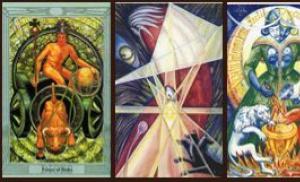Ce este Dlna? Ce este suportul DLNA pe televizor
Salutare tuturor, dragi utilizatori ai celui mai bun portal mobil Trashbox. După ceva timp, continui să scriu coloana mea interesantă „Cum funcționează”. În ziua ploioasă de astăzi, am scris despre o tehnologie interesantă numită DLNA. Să aflăm ce este DLNA și cum funcționează. Cel mai interesant, ca întotdeauna, urmează sub tăietură.
DLNA (Digital Living Network Alliance) este un standard industrial pentru transmiterea datelor (muzică, imagini, video și alt conținut) printr-o rețea de domiciliu. În prezent, alianța non-profit include aproximativ 225 de producători importanți de hardware și dezvoltatori de software. DLNA este o tehnologie care poate conecta computere de acasă, telefoane mobile, laptopuri și alte produse electronice de larg consum într-o singură rețea digitală.
De obicei, o rețea locală de domiciliu sau o rețea IP este mijlocul de transmisie pentru diferite conținuturi media. Conectarea dispozitivelor mobile compatibile se poate face fie prin cablu, adică prin Ethernet, fie fără fir, cea mai populară interfață Wi-Fi. Tehnologia DLNA folosește standarde deschise, dar pentru ca un producător să poată pune pe corp un autocolant „DLNA CERTIFIED”, acesta trebuie să treacă printr-o certificare de model. La începutul anului 2013, 18 mii de dispozitive mobile diferite au primit un certificat DLNA.
Există două tipuri principale de produse: servere DLNA (calculator personal sau dispozitiv de stocare în rețea) și clienți DLNA (reprezentând istoricul conținutului media). Pentru a schimba și gestiona date, DLNA utilizează standardul Universal Plug and Play (UPnP) - un set de protocoale de rețea publicate de forumul Universal Plug and Play. Este o configurare universală pentru dispozitivele de rețea. Include un set de protocoale construite pe standarde deschise de internet. UPnP asigură că dispozitivele se conectează automat între ele și lucrează împreună într-un mediu de rețea. Arhitectura UPnP funcționează cu protocoale TCP/IP, HTTP, XML și SOAP. Un dispozitiv compatibil UPnP se poate conecta dinamic la o rețea fără fir, după care primește o adresă IP, își raportează datele (nume, capacități tehnice) și primește informații despre proprietățile altor dispozitive disponibile și în rețea.
Tehnologia DLNA împarte dispozitivele compatibile în trei categorii: rețea de domiciliu, infrastructură mobilă și casă. În continuare, vă voi enumera dispozitivele care aparțin fiecăreia dintre aceste trei categorii.
Dispozitive de rețea de domiciliu (HND): console de jocuri, monitoare, imprimante, receptoare, sisteme de difuzoare, home theater, controlere media, receptoare media, playere media, servere media.
Dispozitive mobile portabile (MHD): telefoane mobile, tablete, camere, media playere portabile, computere de buzunar, camere, camere video.
Dispozitive de interoperabilitate de acasă (HID): Convertoare de fișiere de diferite formate. Acestea oferă compatibilitate între dispozitivele mobile și cele din rețeaua de acasă.
Conexiunea dintre dispozitivele compatibile are loc prin intermediul software-ului. Înainte de a asocia dispozitivele, dezvoltatorii trebuie să efectueze teste, după care pot primi un certificat DLNA. Fiecare produs care trece certificarea DLNA primește un simbol special.
Unii producători cunoscuți de dispozitive mobile folosesc specificațiile DLNA pentru a-și crea propriile standarde pentru transmiterea și schimbul de conținut media. Astfel, compania sud-coreeană Samsung și-a dezvoltat propriul serviciu - AllShare. Serviciul vă permite să faceți schimb de date fără fir între dispozitivele mobile și cele de uz casnic, să obțineți acces de la distanță la computerul dvs. de acasă, să difuzați conținut media pe ecranul televizorului și, de asemenea, să utilizați dispozitive mobile similare, cum ar fi o tabletă sau un smartphone, ca telecomandă pentru electronicele de acasă. .
Într-o lume ideală, DLNA vă permite să vă conectați pur și simplu toate dispozitivele la o rețea Wi-Fi și să partajați conținut între ele. În realitate, există adesea o serie de obstacole de depășit - cabluri și fire atât de încurcate și inestetice.
Lumea divertismentului digital a parcurs un drum lung într-o perioadă relativ scurtă de timp. În zilele noastre, dacă doriți, puteți transmite în flux video și audio în întreaga casă fără probleme. Tehnologii precum DLNA (Digital Living Network Alliance) sunt o parte importantă a tuturor acestor lucruri. Deci, ce este DLNA și cu ce se mănâncă? Să ne dăm seama!
DLNA ca organizație
În primul rând, Digital Living Network Alliance este o organizație comercială non-profit care a fost fondată de Sony în 2003. DLNA definește standardele prin care dispozitivele fac schimb de informații (fotografii, videoclipuri, muzică) între ele. Această organizație are peste 200 de membri care dețin peste 9.000 de dispozitive diferite echipate cu tehnologie DLNA.
DLNA reunește tehnologiile
DLNA este ceva ca o punte între diferite dispozitive. Aceste. puteți reda un film de pe computerul dvs. pe ecranul mare al televizorului, puteți asculta muzică MP3 pe smartphone prin sistemul stereo, puteți trimite imagini din albumul foto de familie la o imprimantă fără fir folosind tableta. Gândiți-vă la asta ca la cloud: indiferent unde sunt stocate informațiile sau ce dispozitiv aveți în prezent în mâini, datorită DLNA, ceea ce aveți nevoie va fi întotdeauna acolo unde vă aflați și pe dispozitivul pe care îl utilizați .
DLNA are nevoie de o rețea
Este clar că pentru a folosi tehnologia DLNA trebuie să ai o rețea de acasă. Nu contează ce fel de rețea (cu fir sau fără fir) aveți acasă, deși în cazul Wi-Fi nu ar strica să vă asigurați că rețeaua dvs. are o lățime de bandă suficientă. Pentru o muncă confortabilă, vă recomandăm să utilizați Wi-Fi 802.11n.
Este posibil să aveți deja dispozitive cu DLNA
Există un număr mare de dispozitive DLNA. În ianuarie 2012, baza de dispozitive echipate cu standardul DLNA a însumat 440 de milioane de unități. Dispozitivele DLNA includ console Sony PlayStation 3, servere media pentru acasă, computere personale, telefoane Android, playere Blu-Ray, tablete, imprimante wireless, camere video, televizoare cu ecran plat și routere. Cu alte cuvinte, există șanse mari să aveți în casă unele dintre acestea care acceptă DLNA. Această tehnologie poate fi întâlnită mai ales în dispozitivele Android și, potrivit unor informații, Nokia o va folosi în telefoanele sale de pe platforma Windows Phone. 
DLNA se bazează pe tehnologia Universal Plug and Play (UPnP).
Dispozitivele echipate cu DLNA folosesc tehnologia UPnP pentru conectare. Există trei categorii de dispozitive DLNA: Dispozitive de rețea de domiciliu (HND), Dispozitive portabile mobile (MHD) și Dispozitive de infrastructură de acasă (HID). Prima categorie cuprinde serverele media, receptoarele, televizoarele, decodificatoarele și tabletele; a doua categorie include smartphone-uri, playere, camere video și alte dispozitive multimedia; A treia categorie include routere și hub-uri.
Certificarea DLNA garantează o funcționare stabilă
Dispozitivele certificate DLNA sunt testate pentru a se asigura că funcționează corect cu alte dispozitive DLNA. Dar chiar și dispozitivele care nu au fost certificate pot suporta și protocolul DLNA datorită software-ului special. De exemplu, un computer personal poate deveni un server DLNA dacă rulează versiunea 11 (sau o versiune ulterioară) a Windows Media Player.
DLNA Premium Video facilitează transmiterea videoclipurilor
În ianuarie, a apărut un nou standard pentru tehnologia DLNA, numit DLNA Premium Video (DLNAPV). Ideea noului standard este de a facilita vizualizarea conținutului protejat la copiere în casă folosind un singur dispozitiv care va fi central și va interacționa cu toate celelalte dispozitive. De exemplu, un dispozitiv DLNAPV ar putea fi set-top box-ul dvs., care va putea transmite conținut protejat la copiere (cum ar fi filme sau programe TV) către alte dispozitive care nu acceptă DLNAPV. Această tehnologie a fost dezvoltată de companii partenere, inclusiv Microsoft, Sony și Broadcom. Cu toate acestea, după cum a aflat AndroidTalk, momentan nu a fost anunțat niciun dispozitiv care să fi primit certificarea DLNAPV. 
DLNA este pentru toată lumea, dar Apple rămâne departe
În prezent, lista membrilor The Digital Living Network Alliance arată ca o plimbare a vedetelor în lumea tehnologiei și include giganți precum Intel, HP, Motorola, HTC, Microsoft, Samsung, LG și Panasonic. Aceste companii creează produse care funcționează bine între ele. Cu toate acestea, Apple a decis să nu ia parte la aceasta, arătându-și din nou singura autoritate.
DLNA nu funcționează cu AirPlay
Alegerea unei platforme de home entertainment vine cu o mică bătălie internă, deoarece trebuie să alegeți între două standarde concurente: DLNA și AirPlay. În timp ce DLNA funcționează cu mii de dispozitive diferite, AirPlay (și AirPrint) este capricios, deoarece funcționează numai cu produse fabricate de Apple sau aprobate de Apple. Aceasta este politica oficială a acestor tehnologii, dar există soluții alternative. De exemplu, aplicații precum AirSync pot folosi AirPlay pentru a viziona conținut în flux pe un telefon Android, în timp ce aplicații precum media:connect oferă suport DLNA pe platforma iOS.
De regulă, tot conținutul multimedia este stocat pe hard diskul computerului. În urmă cu câțiva ani, pentru a reda fișiere multimedia de pe un computer pe un televizor, era necesar să se folosească un player extern, precum și o unitate flash sau un disc optic. Dar multe televizoare moderne pot deja să facă acest lucru pe cont propriu, fie direct de pe o unitate flash, fie prin protocolul DLNA.
Standardul DLNA (Digital Living Network Alliance) este conceput pentru a transfera conținut media (imagini, videoclipuri și muzică) între dispozitive folosind o conexiune Ethernet prin cablu sau Wi-Fi fără fir. O caracteristică importantă este capacitatea de a configura automat dispozitivele pentru transferul de date - utilizatorul nu trebuie să-și dea seama pentru o lungă perioadă de timp, să recitească manuale sau să ceară sfaturi pe forumuri specializate. Astfel, tehnologia este destinată în primul rând utilizatorilor care nu doresc să se aprofundeze prea mult în setările rețelei și doresc ca totul să fie cât mai simplu, rapid și convenabil.
Deci, de exemplu, datorită standardului DLNA, vă puteți „împrieteni” cu un laptop, smartphone și televizor. Odată conectați la rețeaua dvs. de acasă, aceștia vor putea comunica perfect între ei. De exemplu, utilizatorul are posibilitatea de a transfera fișiere direct de pe hard disk-ul computerului pe televizor, eliminând nevoia de a utiliza dispozitive de stocare externe, cum ar fi unitățile flash. Apropo, fișierele sunt transferate în modul streaming, adică utilizatorul nu trebuie să aștepte până când are loc descărcarea completă.
Un alt exemplu este capacitatea de a trimite o fotografie de la o cameră digitală direct la o imprimantă, ocolind computerul. Desigur, ambele dispozitive trebuie să fie certificate DLNA pentru ca acest lucru să funcționeze.
Astfel, DLNA este pur și simplu foarte convenabil. Datorită acestui standard, o varietate de dispozitive dintr-o rețea de domiciliu pot interacționa între ele, iar procedura de configurare a acestora este cât se poate de simplificată.
Sfaturi. Tehnologia DLNA de astăzi este susținută de un număr mare de echipamente diferite: televizoare, smartphone-uri, playere, camere digitale, tablete etc. Există o mare probabilitate să aveți deja dispozitive similare acasă. Toate PC-urile sau laptopurile moderne cu sisteme de operare pornind de la Windows XP sunt compatibile DLNA. Calculatoarele Apple care rulează Mac OSX necesită instalarea unui software special care poate fi găsit cu ușurință pe Internet.
Ce dispozitive acceptă DLNA
Toate dispozitivele certificate DLNA sunt împărțite în mod convențional în trei grupuri principale:
- Dispozitive de rețea de domiciliu (HND). Acest grup include televizoare, sisteme audio, centre media, playere DVD/Blu-ray, stocare în rețea, receptoare AV, sisteme home theater și multe altele.
- Dispozitive mobile portabile (MHD). Principalii reprezentanți ai acestui grup sunt smartphone-urile și tabletele. Aceasta include, de asemenea, diverse playere portabile, camere foto și video și alte dispozitive similare.
- Dispozitive de interoperabilitate de acasă (HID). Această tehnică se distinge prin suportul pentru diverse standarde de comunicare și prin capacitatea de a converti formatele de la unul la altul. Necesar pentru a asigura compatibilitatea între primele două grupuri.
În ciuda numărului mare de diverse electronice, primul lucru care este de obicei amintit atunci când menționăm DLNA sunt televizoarele. Mai mult, odată cu dezvoltarea și distribuția pe scară largă a televizoarelor care acceptă tehnologia Smart TV, standardul a început să crească în popularitate. Cert este că televizoarele „inteligente” sunt, de fapt, centrul divertismentului multimedia într-o casă „inteligentă” modernă. ŞI DLNA este utilizat cel mai activ pentru a transfera videoclipuri de la un computer la un televizor.
Dispozitivele care acceptă standardul DLNA se disting prin prezența unui autocolant „DLNA CERTIFIED” pe corp. Deși tehnologia utilizează standarde deschise, un dispozitiv trebuie să fie pre-certificat pentru a se califica pentru această desemnare. Până în prezent, peste 20 de mii de dispozitive diferite au primit deja certificarea DLNA. În ceea ce privește volumele vânzărilor lor, numărul este de multă vreme de sute de milioane.
Sfaturi. Pentru a utiliza DLNA, trebuie să aveți o rețea de domiciliu. Aceasta poate fi fie o conexiune Ethernet prin cablu, fie Wi-Fi fără fir, dar în ultimul caz ar trebui să vă asigurați că rețeaua are o lățime de bandă suficientă. Pentru o operare confortabilă, se recomandă utilizarea unui protocol nu mai mic decât Wi-Fi 802.11n.
De ce aveți nevoie pentru a utiliza DLNA
Desigur, în primul rând, utilizatorul trebuie să creeze o rețea de domiciliu. Cel mai bine este să-l organizați printr-un router/switch ADSL pentru a accesa simultan Internetul. După cum sa menționat mai sus, conexiunea poate fi prin cablu sau fără fir. Cu toate acestea, atunci când nu există dorința sau necesitatea de a construi o rețea complexă, puteți pur și simplu conecta televizorul direct la computer. Deși pe Internet puteți găsi imagini cu scheme complexe de rețele de acasă cu o grămadă de tot felul de echipamente, în realitate se reduce de obicei la 4-6 dispozitive: un computer personal sau laptop, un router, un smartphone, un televizor și un comprimat.
Comunicarea între dispozitive se realizează în modul client-server. Rolul serverului este de obicei îndeplinit de un computer, iar clientul de un televizor. În acest caz, software-ul corespunzător trebuie instalat pe server. Dacă laptopul sau computerul all-in-one are autocolantul corespunzător, tot software-ul necesar este deja inclus. În principiu, puteți utiliza serviciile unui Windows Media Player obișnuit, care vine la pachet cu sistemul de operare Windows. Dar mulți utilizatori consideră că interfața sa nu este foarte ușor de utilizat. Deci, de exemplu, ignoră complet structura de directoare care este folosită pentru a stoca diferite fișiere multimedia.
Astăzi, există zeci de aplicații similare pentru o varietate de sisteme de operare - Windows, OS X, Linux. Unele dintre ele sunt distribuite complet gratuit, pentru altele va trebui să plătiți, uneori destul de mult. Exemple de astfel de aplicații includ LXI Media Center, MiniDLNA, Songbird și altele. Fiecare dintre aceste programe are propriile sale avantaje și dezavantaje. Și ceea ce se potrivește unui utilizator este complet nepotrivit pentru altul. Odată cu configurarea serverului, va trebui să mânuiești cel mai mult timp, pentru care vei avea nevoie de un anumit set de cunoștințe.
Dar, în majoritatea cazurilor, computerele sunt rareori folosite 24/7. Prin urmare, ar fi mult mai bine să obțineți un NAS de stocare în rețea, care va fi folosit non-stop și pe care va fi stocat tot conținutul media. Din punct de vedere tehnic, astfel de unități sunt un fel de computere, al căror scop principal este stocarea și schimbul de date. O varietate de modele NAS sunt disponibile astăzi la vânzare, concepute pentru a satisface toate tipurile de nevoi.
Fiecare dispozitiv nou conectat la rețea trebuie să găsească căi către folderele corespunzătoare, deschise pentru vizualizare și stocate pe servere. Dacă acest lucru nu funcționează, înseamnă că a fost făcută o greșeală în timpul instalării. Din păcate, acest lucru este încă foarte departe de simplitate totală, utilizatorul obișnuit va trebui să se adapteze.
Cu toate acestea, uneori apar probleme pentru utilizatorii experimentați. De exemplu, există o mare probabilitate de a întâlni un format pe care televizorul dvs. nu îl înțelege- această problemă ar trebui să i se acorde o atenție deosebită listei de formate acceptate din descrierea fiecărui model de televizor din catalogul nostru.
Sfaturi. O conexiune prin cablu este mai puțin convenabilă, dar mult mai fiabilă. În plus, conexiunile fără fir sunt adesea incapabile să ofere o lățime de bandă suficientă. Deci, cel mai bine este să folosiți fire acolo unde este posibil. Apropo, astăzi se folosesc uneori adaptoare de rețea speciale care pot transmite informații direct prin cabluri electrice. Avantajul acestei abordări este că nu este nevoie să așezați fire suplimentare.
Prea multe formate
Astăzi, numărul de formate audio și video diferite depășește toate limitele rezonabile. În același timp, uneori apar și altele noi. Așa că fiți pregătiți pentru apariția ocazională a unor astfel de probleme atunci când televizorul refuză să redea un film pe care tocmai l-ați descărcat de pe Internet. Va trebui să îl convertiți sau să îl descărcați din nou, dar într-un format diferit. Atunci când alegeți un televizor, este mai bine să acordați preferință acelor modele care sunt capabile să citească numărul maxim posibil de formate. Din fericire, producătorii de astăzi acordă o atenție maximă acestei probleme.
Ca de obicei, Apple se deosebeste de toti ceilalti, dezvoltandu-si propriul standard AirPlay. Rețineți că Produsele Apple nu acceptă DLNA. Alegerea unei platforme de divertisment acasă are ca rezultat alegerea între DLNA și AirPlay. Dar, în timp ce prima opțiune funcționează cu multe dispozitive diferite, protocolul AirPlay interacționează doar cu produse de la Apple sau aprobate de Apple. Aceasta este politica oficială a companiei. Dar, în același timp, utilizatorii au găsit deja mai multe soluții. De exemplu, aplicații precum media:connect oferă suport DLNA pe platforma iOS.
Cu toate acestea, nicio dificultăți, nicio problemă nu descurajează utilizatorii care doresc să construiască o rețea de acasă în care sunt combinate diverse dispozitive. Cel puțin pentru a putea viziona filme de pe computer pe televizorul din camera alăturată, fără a apela la „cârje” sub formă de unități flash.
Sfaturi. Tehnologia DNLA este destinată utilizării de către persoane care nu au cunoștințe tehnice speciale - este posibil să combinați diferite dispozitive într-o singură rețea pentru a schimba conținut chiar și automat. Dar, mai ales, este folosit pentru a transfera videoclipuri de la un computer la un televizor.
Din acest articol veți învăța cum să conectați un televizor la un computer prin DNLA printr-un server media de acasă. După ce ați configurat un server media pe computer, veți avea o rețea multimedia de acasă. Folosind-o, puteți transfera videoclipuri de pe computer pe televizor, precum și alte conținuturi media (fotografii, muzică) și le puteți reda în timp real. Această abordare a redării fișierelor video și audio pe televizor vă va scuti de descărcarea conținutului media pe o unitate flash USB de fiecare dată și va crea condiții pentru selectarea fișierului necesar pe panoul televizorului.
Cum se conectează un computer la un televizor prin DLNA.
Trebuie spus că pentru a crea o astfel de rețea între un computer și un televizor, panoul tău TV trebuie să suporte un set de standarde DLNA. Ce este DLNA?
DLNA (Digital Living Network Alliance - Living Digital Network Alliance) este un anumit set de standarde care fac posibil ca toate dispozitivele compatibile (laptop, tableta, telefon mobil, consola de jocuri, imprimanta, camera video...) sa transmita si sa primeasca prin wireless (Wi-Fi) și rețele cu fir (Ethernet) pentru a reda fotografii, videoclipuri și fișiere audio.
Toate mărcile celebre precum Microsoft, Intel, Hewlett-Packard, Nokia, Samsung, LG, Sony... sunt membre ale acestei alianțe digitale, dar Apple, împreună cu BridgeCo, a dezvoltat propriul standard (tehnologie și protocol) AirPlay, care este acceptat de dispozitive de la astfel de producători, cum ar fi Bowers & Wilkins, iHome, Marantz, JBL. Prin urmare, dacă televizorul sau orice alt dispozitiv este de la Apple, atunci nu îl veți putea conecta la rețeaua DLNA existentă.
Într-una dintre publicațiile pentru proprietarii de televizoare Samsung, am scris deja despre cum să configurați un server media folosind programe specializate de la dezvoltatorii aceleiași companii. Vorbim despre . Deci, nu au fost observate probleme în funcționarea programului PC Share Manager, ceea ce nu se poate spune despre produsul AllShare. Dar cel mai adesea funcționează corect.
Numeroase apeluri către serviciul de asistență de la diferiți utilizatori nu au dat niciun rezultat și toți au primit un răspuns foarte sec: „Produsul nostru AllShare nu funcționează pe jumătate dintre gazde”. Ei bine, să-i lăsăm în pace cu „produsul” lor buggy și să folosim o alternativă universală, programul Home Media Server (UPnP, DLNA, HTTP). Funcționează cu televizoare de la Samsung, LG, Philips, Sony, Toshiba. Puteți afla mai multe despre capacitățile programului pe site-ul oficial.
Este mai bine să conectați un computer la un televizor printr-un router pentru a transfera fișiere multimedia folosind un cablu LAN () decât printr-o conexiune Wi-Fi fără fir (). De ce? Desigur, progresul digital nu stă pe loc și cu fiecare nou standard wireless Wi-Fi () gama de acoperire crește, stabilitatea semnalului crește, viteza transferului de date crește... Toate acestea sunt cu siguranță relevante în era noastră informațională.
Dar, în opinia mea, pentru a transfera fișiere multimedia de la un computer la un televizor, este mai bine să folosiți un cablu LAN. Cert este că o conexiune prin cablu are un singur dezavantaj - firele, iar avantajele includ viteză mare de transfer de date, ping scăzut (timp de răspuns), interferență minimă... În ciuda faptului că într-o conexiune Wi-Fi fără fir, stabilitatea conexiunii și viteza depinde direct de puterea antenei, influența interferențelor și prezența obstacolelor ().
Prin urmare, pentru vizionarea confortabilă (fără frâne și înghețare) a standardelor video precum: Full HD, Ultra HD... are sens să conectați un computer la un televizor într-o rețea multimedia folosind un cablu LAN. Dar aceasta este doar recomandarea mea și poți face totul în felul tău. Deci, cum să vă conectați televizorul la computer prin DLNA? În primul rând, asigură-te că routerul tău este configurat și că există o conexiune cu televizorul (citește aici și configurează Wi-Fi).
Instalarea și configurarea unui server media acasă DLNA.
După cum înțelegeți deja, pentru a crea o rețea între un computer și un televizor, trebuie să instalați un server media. Lansați pachetul de distribuție a programului descărcat de pe site-ul oficial și începeți instalarea.
Tot ce trebuie să faceți este să specificați calea de instalare, să bifați caseta „Creați o comandă rapidă” și să faceți clic pe butonul „Instalare”. Procesul de instalare va merge rapid și, la finalizare, lansați programul.
După pornirea programului, vi se va solicita să vă familiarizați cu lista modificărilor. Faceți clic pe butonul „Închidere” și într-o fereastră nouă „Setări inițiale”în meniul drop-down „Dispozitive din listă” selectați tipul dispozitivului dvs. În funcție de tipul de dispozitiv media pe care îl selectați în câmp „Suport pentru fișiere native” va afișa o listă de formate acceptate, separate prin virgulă, conform documentației.
![]()
![]()
Dacă dispozitivul dvs. acceptă orice alte tipuri de formate care nu sunt în lista oferită de program, atunci puteți trece la „Dispozitiv personalizat” iar în câmpul extensii (filme, muzică, fotografii), adăugați formatul necesar separat prin virgule. Faceți clic pe butonul „Următorul”.
În fereastra următoare „Cataloage de resurse media” trebuie să partajați, adică să faceți foldere sau unități locale, de rețea, amovibile vizibile pentru dispozitivul dvs. Aici puteți adăuga directorul cu conținut media (specificați calea către acesta) făcând clic pe butonul „Adăugați” și ștergeți folderele deja propuse de program.
![]()
![]()
Punctele verzi indică ce tip de conținut media este stocat în acest director. De obicei, partajez unități locale și amovibile, deoarece elimină nevoia de a descărca și muta fișiere în directoare specifice. Pentru a face acest lucru, trebuie să bifați casetele necesare și să adăugați unitățile locale. Faceți clic pe butonul „Terminare”. După aceasta, programul vă va solicita să scanați resursele media. Faceți clic pe butonul „Da”.
De asemenea, puteți adăuga toate unitățile locale (sau directoarele selectate) după instalarea serverului media în setările programului din fila „Resurse media”. Pentru a face acest lucru, faceți clic pe butonul „Adăugați” și selectați o unitate locală, apoi „Scanați”. După aceasta, interfața programului va afișa întreaga listă de fișiere video care sunt stocate pe hard disk (vezi imaginea de mai jos). Vă rugăm să rețineți că, din cauza cantității mari de scanare media în timpul pornirii serverului, încărcarea programului va dura mai mult.
Deci, decideți singur câte date media vor fi disponibile pentru server. Cu cât sunt adăugate mai puține discuri locale (directoare), cu atât serverul media va porni mai repede.
Să mergem mai departe. După finalizarea scanării, va apărea o fereastră „Fă backup/restaurează datele programului”. Aici, dacă doriți, puteți specifica o cale diferită pentru directorul de backup și puteți configura backup-uri automate conform unui program. Voi lăsa totul așa cum este.
![]()
![]()
În câmp „Directorul de rezervă” Este afișată calea pentru salvarea și restabilirea setărilor programului. După ce faceți clic pe butonul „Run”, setările vor fi salvate. Gata, faceți clic pe butonul „Închidere”, deoarece toate setările de bază au fost finalizate și a fost creată rețeaua TV de computer de acasă.
Vă recomand în setările programului din fila „În plus” Bifați caseta „Instalați serviciul Windows Home Media Server (UPnP, DLNA, HTTP)”, astfel încât serverul media să pornească ca un serviciu. După aceasta, confirmați modificările făcând clic pe butonul „Ok”.
Pentru a porni serverul media de acasă DLNA, faceți clic pe butonul din meniul de sus al programului „Run”. Luați telecomanda în mâini și selectați serverul dvs. media din listă.
![]()
![]()
Acum aveți propria rețea între computer și televizor. Apropo, dacă trebuie să verificați televizorul pentru pixeli morți și, dacă este posibil, să-i restaurați, atunci citiți mai multe despre asta. Asta e tot ce am pentru azi. Pa!
2019-06-13T18:31:00+00:00
Televizorul LG49sk8500 nu vede computerul meu desktop în managerul de conexiuni. Laptopul îl vede, dar PC-ul nu. Am încercat chiar și programul stoc LG Smart Share, același lucru. Furnizorul MGTS.
24-07-2018T14:09:39+00:00
Serverul media de acasă vede televizorul în setări. Televizorul încă nu vede computerul.
2018-07-24T13:34:17+00:00
Antivirusul este dezactivat.
2018-07-24T13:32:05+00:00
Bună ziua! TV TCL 43P6US pe Linux. Televizorul este conectat la internet printr-un router Wi-Fi, dar televizorul nu poate fi văzut de computer. Programul media server a fost instalat, am făcut totul așa cum a fost scris, dar totul a fost în zadar. Vă rog să mă ajutați să-mi dau seama. Multumesc.
2017-09-18T11:51:04+00:00
Am căutat foarte mult timp și te-am găsit. Totul a fost făcut conform descrierii, există o listă de canale, dar scrie că imaginea este temporar indisponibilă. TV Samsung conectat prin LAN
2016-12-19T22:25:42+00:00
Noapte bună. TV Philips pfs7309/60, video, fotografii și IPTV sunt incluse de pe televizor. Este enervant că televizorul nu este afișat în meniul dispozitivului de redare DVR. Nu îmi pot da seama cum să îl fac vizibil și să rulez fișiere de pe computer și nu de pe televizor. Există un al doilea televizor Samsung, totul este în regulă, este afișat și poți rula fișiere de pe computer. Ce este sarea???
2016-11-30T18:06:19+00:00
Încercați să resetați routerul la setările din fabrică și să creați din nou conexiunea. Dacă există software actualizat, atunci ar putea avea sens să actualizați firmware-ul. P.S. Spune-mi dacă te-a ajutat sau nu. BINE.
2016-11-30T17:20:50+00:00
Buna seara, problema este urmatoarea, televizorul pierde conexiunea cu serverul la 12-16 minute de la inceperea vizionarii, televizorul este Samsung UE55K6550AU, inainte era un Sony Bravia, nu au fost probleme...
2016-11-10T13:20:18+00:00
Dmitry, salut! Vă rog să mă ajutați să-mi dau seama. Există un laptop cu un „Home Media Server”, un router Dlink 615 și un televizor Philips. Routerul și televizorul sunt conectate printr-un cablu de corecție. Totul funcționează în acest fel. Am înlocuit routerul cu un Xiaomi mi nano și televizorul a încetat să mai vadă serverul - a cerut să-l pornească. În același timp, există o conexiune la Internet prin smart TV și routerul vede televizorul în dispozitive. Spune-mi care ar putea fi motivul?
2016-09-02T19:44:35+00:00
2016-09-02T06:42:11+00:00
Ar fi bine să vorbim despre programul LG SMART SHARY. Cum să-l rulezi separat prin LAN, astfel încât să nu afecteze Internetul și să funcționeze separat.
2016-08-26T12:06:37+00:00
Ce nu-i place la acest server media?
2016-08-26T11:48:26+00:00
Bună ziua, îmi poate spune cineva numele programului oficial Philips care vă permite să vă conectați la un computer printr-o rețea LAN?
2016-08-19T15:43:41+00:00
Cel mai probabil, rețeaua FireWall îl blochează. Dezactivați-l pentru un timp și dacă totul este în ordine, adăugați HMS la excepții.
2016-08-19T13:04:01+00:00
Buna ziua! A întâlnit cineva configurarea HMS pe un televizor Samsung UE48H6400. Am configurat singur serverul și pot vedea televizorul în el. Dar nu pot vedea rețeaua de la televizor în sine. Nu găsesc funcția Allshare pe ea și nu există un server media în Sursă. Totul este conectat la un singur router. Ce se poate face în acest caz?
2016-05-15T14:09:38+00:00
Multe depind de echipamentul de rețea. Sper că televizorul nu primește astfel de fișiere „grele” prin Wi-Fi. P.S. Vă rugăm să descrieți mai detaliat schema pentru conectarea televizorului la rețeaua dvs. de acasă.
2016-05-12T22:43:38+00:00
Buna ziua! Nu am putut viziona videoclipuri 4K prin serverul media. Care este motivul? Ce să includă? Se afișează în mod normal printr-o unitate flash, dar prin server este ca un simplu HD. TV LG 49UB-830V
2016-05-01T16:27:28+00:00
Dar pentru mine este diferit. Android-ul are instalat programul LAZY IPTV, are deja DLNA încorporat, pot viziona diferite canale și îl pot rula pe un televizor LG
2016-02-21T19:23:31+00:00
Mai bine este un concept liber. Justificați de ce este de fapt mai bine. P.S. Poate o voi testa dacă sunt liber.
2016-02-18T17:41:10+00:00
Am folosit acest program, dar l-am găsit mai bun pe serverul Twonky
2016-02-11T22:24:55+00:00
Inca nu am intampinat astfel de probleme. Vai! Pur și simplu nu voi da niciun sfat și încă nu am un răspuns clar.
2016-02-11T22:18:12+00:00
Mai mult, atunci când treceți prin set-top box la HMS, folderele sunt complet afișate acolo (Actori, Genuri, Cataloage de resurse media, etc., dar când accesați folderul Cataloage de resurse media, acesta este gol).
2016-02-11T22:16:15+00:00
Mulțumesc pentru link, dar computerele se văd și se accesează (chiar și conectate la routere diferite). Set-top box-ul vede și serverul HMS și Windos, dar nu vede fișierele din ele, dar Home Media Server în sine nu vede set-top box-ul aceeași configurație, totul a funcționat bine, cred că problema este cu set-top box-ul, dar nu înțeleg de ce.
2016-02-11T21:07:02+00:00
Am setat scanarea pe automata, rezultatul a fost zero. În HMS în sine, set-top box-ul nu este afișat în dispozitivele de redare și nu există niciun element „play to”.
2016-02-11T21:36:48+00:00
2016-02-07T21:39:27+00:00
În fila „Scanare”, există o bifă pentru „Scanare automată”? Este programul adăugat la excepțiile paravanului de protecție sau paravanul de protecție Windows (în funcție de ceea ce utilizați pentru filtrarea rețelei)?
2016-02-07T21:30:09+00:00
Încercați să dezactivați criptarea în rețeaua dvs. fără fir. De asemenea, acordați atenție dacă dispozitivele partajează aceeași adresă IP. P.S. Dacă IP-ul dispozitivului nu este legat de adresa MAC, atunci recomand să faceți acest lucru.
2016-02-07T16:43:20+00:00
Buna ziua! Dmitri. Set-top box media DOM.RU, serverul media rulează pe computer, dar nu afișează dispozitive de redare, set-top box-ul în sine vede serverul (atât HMS, cât și Windows standard (win 10), dar folderele de resurse media sunt goale (fișierele nu sunt afișate). Rețeaua este configurată după cum urmează - routerul principal cu conexiune la Internet (192.168.1.1), un router suplimentar într-o altă cameră cu adresa 192.168.1.30, un computer 192.168.1.40. set-top box media 192.168.1.35 Nu am înregistrat porturi pe routere.
Mulți utilizatori de computere moderne și tehnologie mobilă știu că astăzi tehnologiile de organizare a schimburilor multimedia sunt foarte populare...
De la Masterweb
13.05.2018 17:00Mulți utilizatori de computere moderne și tehnologie mobilă știu că astăzi tehnologiile de organizare a schimbului de conținut multimedia de orice tip bazat pe DLNA sunt foarte populare. Adevărat, nu toată lumea înțelege clar ce este DLNA. Sunt și mai puțini cei care înțeleg toate principiile organizării unei rețele de acasă folosind astfel de setări. Să încercăm să înțelegem atât aspectele teoretice, cât și cele practice, luând ca exemplu sistemul de operare Windows 10, pe baza căruia vom face toate conexiunile și setările.
Ce este DLNA?
Și merită să începeți cu o descriere a tehnologiei în sine, deoarece mulți utilizatori au adesea întrebări despre înțelegerea acesteia. DLNA este un standard universal pentru schimbul de date media între orice dispozitiv conectat la aceeași rețea și care acceptă această tehnologie.
În linii mari, acesta este transferul de fișiere multimedia de la un dispozitiv la altul în scopul redării acestuia pe dispozitivul final. Cele mai simple exemple includ conectarea unui computer (laptop) și a unui smartphone (tabletă) la un panou de televiziune. O concepție greșită despre ceea ce este DLNA este că mulți oameni confundă oglindirea ecranului și partajarea fișierelor cu tehnologia pe care o descrie. Da, este necesară partajarea, dar organizarea unei conexiuni DLNA este diferită prin faptul că un anumit fișier este transferat de la un dispozitiv la altul pentru redare. Este transmis, și în modul streaming (activarea lui va fi discutată separat).
Cum funcționează acest lucru în practică?
Dacă luăm în considerare latura practică a unei astfel de organizări a unei rețele media de acasă, totul se rezumă la faptul că are un server DLNA principal pe care este stocat conținutul media și un dispozitiv de redare pentru copii către care sunt trimise fișiere de pe server. pentru redare. În același timp, atât computerul, cât și dispozitivele mobile pot juca rolul unui server, dar televizoarele acționează în principal ca dispozitive de redare, deși teoretic panourile Smart moderne pot fi utilizate în două moduri. Dar ce rost are, de exemplu, să salvezi un fișier video pe un televizor și apoi să îl transferi pentru vizionare pe telefon? Și, așa cum este probabil deja clar, conexiunea între dispozitive se realizează pe baza tehnologiilor wireless folosind routere (o conexiune prin cablu poate fi utilizată numai cu o conexiune directă între panoul de televiziune și router).
În cele din urmă, dacă vorbim despre dispozitive care acceptă tehnologia DLNA, lista lor poate include următoarele:
- panouri de televiziune de înaltă definiție și set-top boxe (de exemplu, pentru vizionarea IPTV);
- PC-uri desktop și laptopuri;
- smartphone-uri și tablete;
- camere foto si video;
- playere media și sisteme audio;
- console de jocuri și servere media pentru acasă (NAS);
- imprimante wireless.
Crearea unui server DLNA pe Windows
Deci, să trecem la crearea conexiunii. Și mai întâi, să ne uităm la organizarea unui server DLNA în Windows 10 folosind instrumentele proprii ale sistemului.

Desigur, o puteți face mult mai ușor deschizând partajarea fișierelor și a directoarelor, dar în acest caz vă puteți baza doar pe acele dispozitive pentru care este activată descoperirea rețelei. Dar acest lucru în general nu implică utilizarea structurii DLNA.

Dacă vorbim despre configurarea DLNA în forma în care ar trebui să fie, mai întâi trebuie să creați un grup de acasă folosind secțiunea de control al rețelei și partajării din Panoul de control (în Windows 10, accesați-l prin consola Run prin executarea comanda de control). Odată ce „Asistentul” rulează, trebuie doar să urmați instrucțiunile acestuia și, de asemenea, să vă amintiți sau să scrieți parola generată, care va fi folosită ulterior pentru a intra în grup. La finalizarea tuturor acțiunilor, rolul de stocare (Server DLNA) poate fi îndeplinit de orice dispozitiv conectat).
Nuanțe de accesare a conținutului media
Dar să revenim la setările Windows 10. Mai sunt câteva nuanțe.

De asemenea, este necesar să activați fluxul de date în sistem, deoarece nu este vorba despre deschiderea unui fișier multimedia pe un alt dispozitiv (de exemplu, pe un Smart TV), ci mai degrabă despre difuzarea acestuia către dispozitivul selectat, atunci când fișierul nu este descărcat. complet, dar în anumite părți ale procesului de redare (oarecum similar cu vizionarea videoclipurilor, programele TV sau ascultarea muzicii pe Internet).

În Windows 10 sau în modificările de mai jos, trebuie să selectați fișierul dorit și să utilizați RMB pentru a merge la elementul „Transfer pe dispozitiv” și, dacă dispozitivul nu este detectat automat, porniți căutarea și selectați-l pe cel dorit.
Vă rugăm să rețineți că atunci când utilizați o conexiune fără fir pe panoul TV, ar trebui să activați inițial modul corespunzător. Este necesar suport pentru conexiune wireless. Dacă panoul TV nu prevede utilizarea unei astfel de tehnologii, puteți instala suplimentar un adaptor wireless extern sau îl puteți conecta direct la router.
Software utilizat
Cu toate acestea, acestea au fost doar instrumentele sistemului de operare în sine. Mulți utilizatori le-ar putea găsi puțin neplăcute. Deoarece la crearea unui server DLNA, folderele care conțin fișiere multimedia sunt „partajate” automat (muzică, video, imagini), puteți adăuga directoarele necesare în biblioteca media prin cel mai comun Windows Media Player, care este disponibil în orice modificare a sistem. Însă mulți utilizatori preferă să nu-l folosească, din nou datorită, așa cum li se pare majorității utilizatorilor, capacităților prea limitate ale playerului.
Dacă doriți, puteți configura DLNA în Windows 10 folosind utilitare terțe. Cele mai populare și foarte superioare instrumente de sistem în ceea ce privește capacitățile lor pot fi numite programe precum Plex sau Serviio.

Primul utilitar, de altfel, după instalarea celor mai recente actualizări pentru a zecea versiune de Windows este deja inclus în setul de software de bază al sistemului, deși este o dezvoltare terță parte și este destul de greu de configurat. Dar atunci când utilizați a doua aplicație, după instalarea ei pe un computer sau chiar pe un dispozitiv mobil, nu trebuie să faceți acțiuni speciale, deoarece programul va efectua singur configurarea.
Notă: set-top box-urile pentru vizionarea IPTV au și un software încorporat de acest tip, pentru a-l folosi, trebuie doar să activați modul corespunzător în setările dispozitivului.
Avantaje și dezavantaje
Ne-am dat seama ce este DLNA. Rămâne să spunem câteva cuvinte despre avantajele și dezavantajele unor astfel de tehnologii. Pe scurt, principalul avantaj este că fișierele pot fi transferate folosind o conexiune wireless bazată pe Wi-Fi fără a fi nevoie să descărcați întregul fișier pe dispozitivul de redare selectat. Dar principalul dezavantaj, apropo, similar cu Internetul, este că dacă viteza conexiunii este insuficientă sau dimensiunea fișierului redat este prea mare, pot exista întârzieri în redarea acestuia.
Strada Kievyan, 16 0016 Armenia, Erevan +374 11 233 255